Kako ukloniti widget s radne površine Androida?
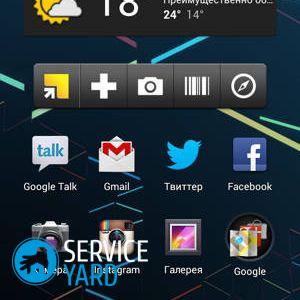
Pored uobičajenih aplikacija na pametnom telefonu, postoje i takozvani widgeti koji vam u jednoj ili drugoj mjeri pomažu, pružajući brz pristup funkcijama programa čiji su dio. Na primjer, omogućuju vam kretanje kroz fotografije bez prelaska na "Album" ili skeniranje uređaja bez ulaska u antivirusni program. Postoji ogroman broj takvih "asistenata", koji u pravilu zauzimaju puno prostora na zaslonu (poput tri ili čak šest ikona), a funkcionalnost ne plaća uvijek veliku veličinu. Neki vam čak mogu i prijeći na dohvat ruke više od koristi. Smislit ćemo kako instalirati i kako ukloniti widget s Android radne površine, tako da vaš pametni telefon uvijek ima samo trenutne i stvarno potrebne aktivne opcije.
do sadržaja ↑Instalirajte potrebne widgete
Prije nego što nešto izvadite, prvo ga morate staviti. Dakle, za dodavanje željenog widgeta:
- Držite prst na mjestu koje ne zauzimaju druge aplikacije. Nakon toga trebao bi izaći poseban izbornik. Često postoje gumbi "Pozadina", "Postavke" i, u stvari, "Widgeti".
- Odaberemo posljednji, otvara se novi izbornik gdje se nalaze gornje ikone.
- Zatim odaberite onu koja vam je potrebna i stavite je na slobodno mjesto na zaslonu telefona.
do sadržaja ↑Važno! Gotovo svaki korisnik modernih naprava voli pokazati svoju individualnost u dizajnu zaslona. A puno je ugodnije kada se pogled baci na sliku koja vam je osobno draga ili na fotografiju drage osobe. Možete pronaći informacije kako staviti na android pozadinu bez obrezivanja.
Uklanjamo widgete
Pa, instalirali ste što ste htjeli. No, na primjer, nisu vam se svidjeli neki ili zauzimate puno prostora na radnoj površini, a želite ukloniti par. Sada ćemo vam reći kako ukloniti widgete sa zaslona Samsung-a. Da biste to učinili, slijedite ove upute:
- Za početak odaberite widget koji ćete ukloniti držeći prst na njemu oko sekunde ili dvije.
- Uključit će se način u kojem ikone možete povući i ispustiti bilo gdje, ali sada je moramo izbrisati. Ikona ili kanta za otpatke pojavljuje se na vrhu ili dnu zaslona (ovisno o verziji telefona ili operativnog sustava).
- Povucite ikonu tamo i gotovi ste.
- Sada, za povratak u uobičajeni način rada, samo kliknite prazno područje zaslona.
Važno! Ako želite widget u potpunosti izbrisati s telefona, morate izbrisati aplikaciju čiji je dio. Za uklanjanje ugrađenih widgeta bit će potrebna Root prava.
Mnoge radnje za ažuriranje softvera, prijenos podataka, instaliranje i uklanjanje datoteka, aplikacija, čišćenje zlonamjernog softvera mogu se provesti mnogo brže putem računala. Zapamtite naš članak s uputama o tome kako postupiti kako spojiti telefon na računalo.
do sadržaja ↑Snimke dionica
Kao što vidite, algoritam za instaliranje i uklanjanje bilo koje opcije na pametnim telefonima nije mnogo drugačiji, tako da možete svakodnevno mijenjati widgete prema svojim potrebama.



